スマートフォンのパスワードを忘れてロック画面を解除できないとき、どうすればいい分からなくて無力感を感じるでしょう。幸いなことに、もう打つ手はないわけではありません。
この記事で、スマホのロック画面のパターンやパスワードを忘れた場合に、パスワードなしで携帯電話のロックを解除できる各方法をまとめてご紹介します。これらの方法で、携帯のロックを解除することはもう手ごわいトラブルではありません。
パスワードが忘れたときスマホのロック画面を解除する通常の方法
続いては、パスワードとロック画面のパターンが分からなくてもスマホのロック画面を迅速かつ簡単に解除できる方法をご解説します。
携帯電話のロックを解除するとき最もよく使われた方法の1つは、出荷時状態に初期化させることです。この方法では、パスワードを含むデバイス上のすべてのデータが消去されるため、携帯データが事前にバックアップされていなければデータ復元は不可能です。スマホを初期化させることでパスワードやパターンが知らないときのロック解除方法は次のとおりです。
初期化の詳しい手順
- ステップ 1: スマホの電源を切ります。ケーブルを接続しないでください。
- ステップ 2: リカバリモード画面が表示されるまで、「音量を上げるボタン + 電源ボタン」を数秒で押し続けまます。メーカーによってはボタンの組み合わせが違うかもしれないがほとんどの機種はこの方法です。
- ステップ 3: リカバリモードメニューに移動し、工場出荷時状態に初期化させるオプション(Factory Reset)を選択します。
- ステップ 4: 選択を確認し、初期化のリセットプロセスが完了するまで待ちます。
- ステップ 5: リセットが完了すると、携帯が再起動し、パスワードやパターンがついていない新しいデバイスとして設定できることになります。
一部のアンドロイドの新機種では、パスワードやパターンの入力を複数回で間違えると、スマホを初期化させてパスワードを無効にさせるかという操作オプションが出てくるため、リカバリーモードに入らずに初期化させることも場合によっては可能です。
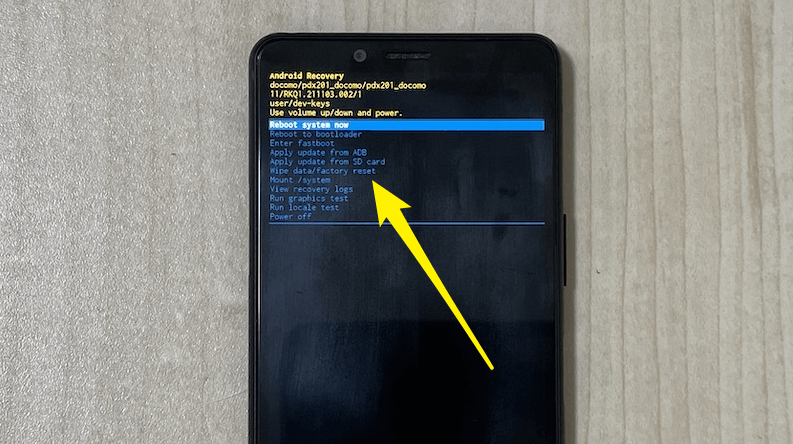
Android スマートフォンは、「スマートフォンを探す」(Find My Device)というGoogleのサービスでAndroid 用のパスワードなしでスマートフォンのロックを解除できます。スマホを落としたときに遠隔操作でスマホを初期化させてデータを全部削除できる仕組みですが、忘れたパスワードやパターンの削除にも使えます。
このプロセスでは携帯電話上のすべてのデータも消去されるため、事前にバックアップの作成が不可欠であることにご注意ください。以下にその手順をまとめます。
Find My Deviceを使う詳しい手順
- ステップ 1: パソコンまたは別のモバイルデバイスで Web ブラウザーを開きます。
- ステップ 2: Google Find My Device Web サイトにアクセスし、ロックされた携帯電話に登録されているのと同じ Google アカウントでサインインします。
- ステップ 3: サインインすると、Google アカウントに関連付けられているデバイスのリストが表示されます。 ロックされた電話をリストから選択します。
- ステップ 4: 次のGoolgeマップ付きのページで「デバイスデータを消去」をクリックします。 続行する前に、携帯電話上のすべてのデータが削除されるという警告メッセージが表示されます。最近ではデータのバックアップがある場合、または携帯電話上のデータを失っても構わない場合は、「デバイスの消去」ボタンをクリックしましょう。
- ステップ 5: Google Find My Device が携帯電話に消去コマンドを送信します。 携帯電話がインターネットに接続されている場合、コマンドを受信し、すべてのデータを消去するプロセスが始まります。
- ステップ 6: 消去プロセスが完了すると、デバイスが初期化され、画面ロックがなくなります。新しいパスワードまたはパターンを新たに設定しましょう。
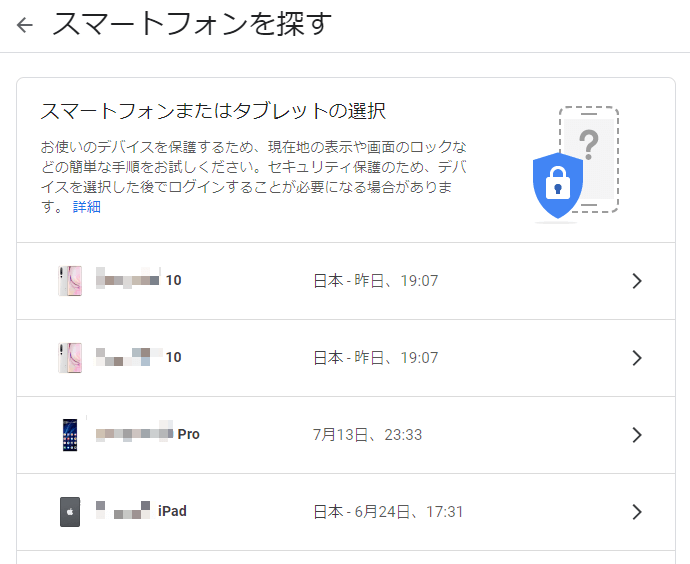
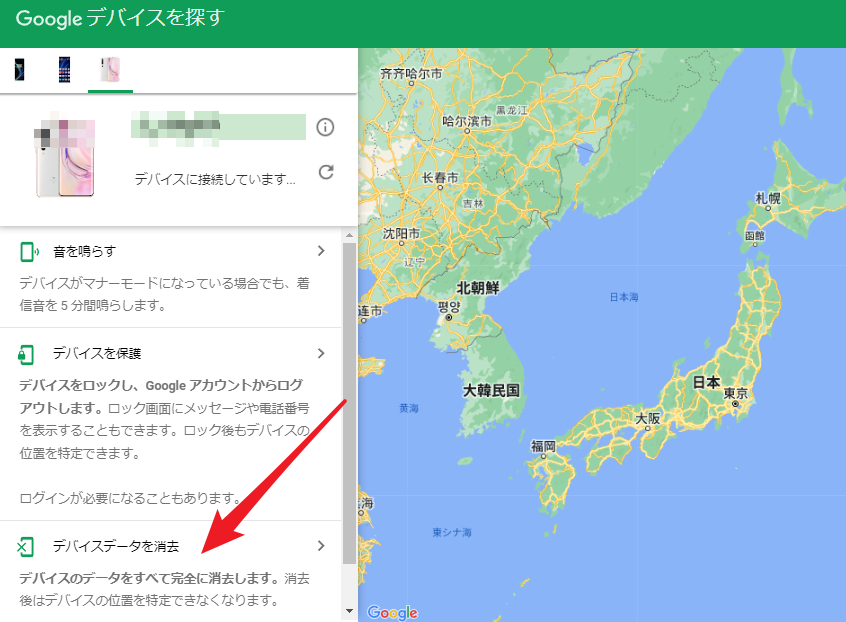
出荷時状態に初期化させずに Android 携帯のパスワードのロックを解除する方法なら、PINコードで試すことができます。ただし、すでにAndroid デバイスにPINコードが設定されている場合のみで使える方法です。忘れたパスワードやアンロックパターンが知らないまま、PINコードを使用して電話に再びアクセスする方法は次のとおりです。
PINコードを使う詳しい手順
- ステップ 1: ロック画面で、間違ったパスワードやパターンを入力した回数が上限になったというようなメッセージが表示されるまで、ランダムな数字やパターンを入力します。
- ステップ 2: 「パスワードを忘れた場合」または「パターンを忘れた場合」オプションを探してタップします。
- ステップ 3: Google アカウントの認証情報またはバックアップ PIN を入力するよう求められます。
- ステップ 4: 前に設定したバックアップ PIN を入力します。
- ステップ 5: バックアップ PIN が正しい場合、電話機のロックが解除され、新しいパスワードまたはパターンを新たに設定しましょう。
専用ソフトウェアを使用すると、パスワードなしで電話のロックを解除できることがあります。必要なのはケーブルでスマホに接続してガイドのとおりに操作することです。
Android デバイスで利用できる人気な画面ロック解除ソフトはいくつかあります。例えば、DroidKit – Android Phone Toolkit、Dr.Fone – Screen Unlock (Android)、Tenorshare 4uKey for Android などです。ここではDroidKit – Android Phone Toolkit を例として手順を示しましょう。
この記事でわかること
- ステップ 1: USB ケーブルを使用して Android デバイスをコンピュータに接続します。
- ステップ 2: コンピュータ上で DroidKit – Android Phone Toolkit ソフトウェアを起動し、メイン インターフェイスから「Screen Unlocker」モードを選択します。
- ステップ 3: 「開始」ボタンをクリックして、ロック解除プロセスを開始します。
- ステップ 4: 次の画面で、「デバイスが接続されました」ボタンを選択して、デバイスがコンピュータに正常に接続されていることを確認します。
- ステップ 5: 準備ができたら、デバイスをリカバリモードに移行します。
- ステップ 6: デバイスがリカバリモードに入ると、DroidKit は Android デバイスの画面ロックの解除を開始します。
- ステップ 7: 画面ロックの解除プロセスが完了するまで待ちます。 これで、携帯電話のロックが正常に解除されました。
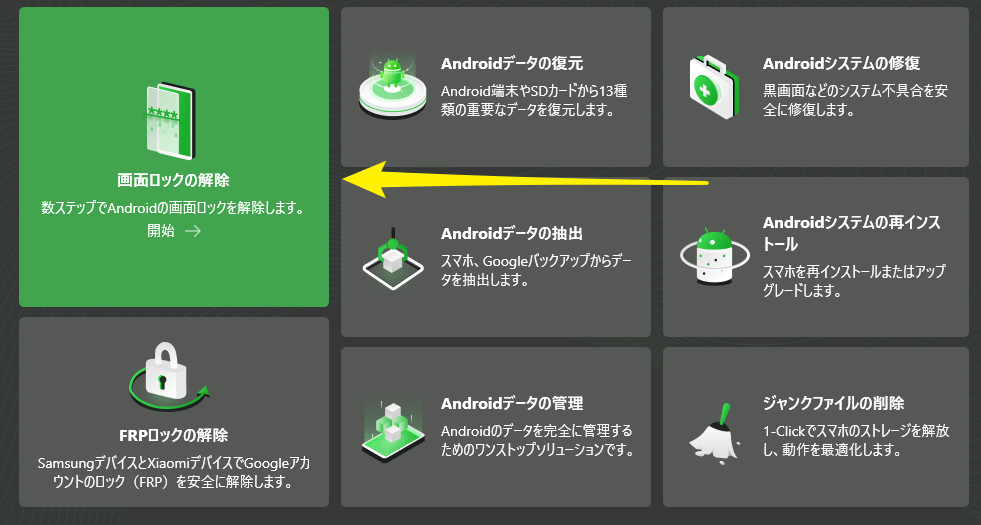
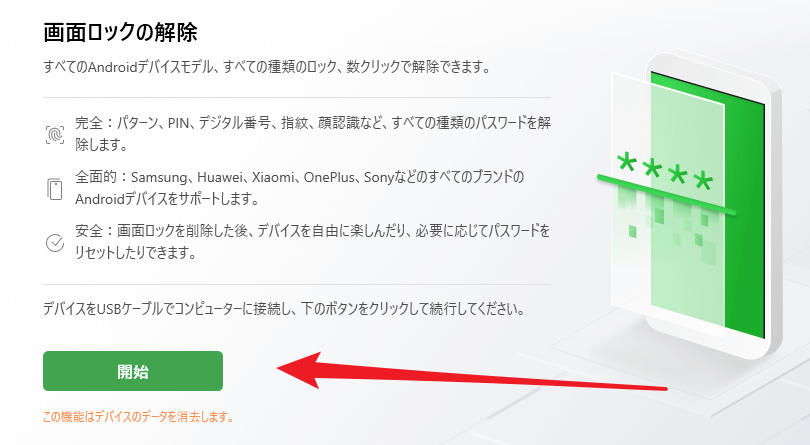
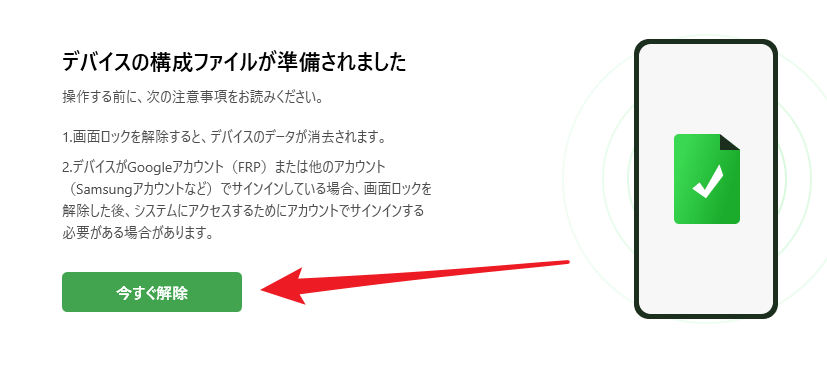
ソフトを使ってもスマホのデータを保ったままに画面ロックを解除することができません。一部のソフトは古い機種のデータを削除せずにアンロックできますが、ほとんどのデバイスはデータの完全削除は不可避です。
よくある疑問
そうではありません。初回で画面ロックの解除方法を設定するとき、生体認証にしても、数字やパターンという認証方法の設定も要請されることが一般です。なぜを言うと、数字やパターン式でしか画面のロックを解除できない場合があります。
例えば、スマホを再起動したあと、初めてのロック解除は数字やパターンを必ず入力しなければなりません。なので、常にスマホの数字やパターン式のパスワードを大切に保管する必要があります。
まずは操作はもっと直感で分かりやすいです。また、ソフトは一部の古い機種に対してデータを保つことができます。さらに、一部のブランドはFRPロックを使用するため、解除しないと工場出荷時の状態に初期化させることすら容易にできません。こうしたときはソフトのほうは絶対に役立つのです。
FRP(Factory Reset Protection)ロックを旧機種のデータ維持を実現するなら、PassFabの使用がおすすめです。
ADBというのは、「Android Debug Bridge」の略で、パソコンを使って通常の設定画面からは行えない高度なカスタマイズ指示をAndroidに送ることができます。この方法を使う前提としてネット上から専門のドライブファイルをPCにインストールすることと、事前にアンドロイドデバイスのRoot化が必要です。
また、Android 10までのシステムでしか動作できないようです。上手く操作できないと、スマホが完全に使えなくなる声が多くあるため、絶対におすすめできない方法です。
まとめ
携帯電話のパスワードを忘れても、パニックになる必要はありません。 このガイドで説明する方法を使用すると、デバイスへのアクセスを簡単に回復し、手間をかけずに使用し続けることができます。 ロック解除プロセス中のデータ損失を防ぐために、重要なファイルのバックアップを常に取っておくことを忘れないでください。
問題が発生した場合、またはさらなるサポートが必要な場合は、デバイス メーカーのサポートチームまたは専門修理店に連絡することをご検討ください。
 ツールハンター
ツールハンター


